Um smartphone Android pode parecer muito feliz em seus primeiros anos, mas com o passar do tempo, ele começa a apresentar vários problemas e questões. Embora muitos de nós possamos ser tentados a obter Novo telefone Cada vez que surge um novo problema, mas garanto que existem maneiras de superar esses problemas com soluções simples.
O Android é confiável, estável e resistente a malware, mas não é perfeito. Quando surgem problemas, você pode resolver a maioria dos problemas com algumas dicas simples de solução de problemas oferecidas pelo Android.
Este guia cobre problemas comuns de celulares Android e soluções fáceis para eles. Observe que, dependendo do seu telefone e da versão do Android, essas etapas podem ser um pouco diferentes para você.

Problemas que serão tratados neste guia:
1. A Google Play Store para com frequência
Se travar Google Play Store Depois de executá-lo, você pode ter um cache corrompido. Normalmente, limpar o cache corrigirá o problema. Para fazer isso:
- Vamos para Configurações -> Aplicativos e notificações -> Ver todos os aplicativos.
- Na lista, localize e toque em Google Play Store.
- Abra a seção Armazenamento e Buffering e toque em Limpar armazenamento e limpar cache (Versões mais antigas do Android usam a palavra dados Em vez de armazenamento).
- Reinicie seu telefone.
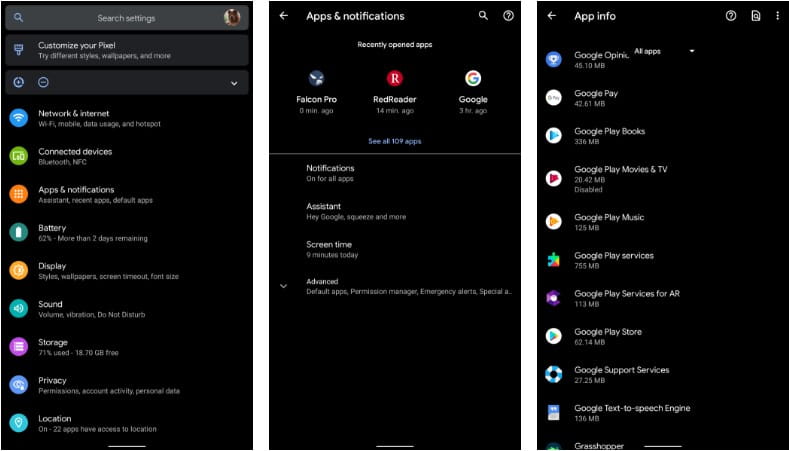
Se essa solução falhar, tente limpar o cache e o armazenamento do Google Play Services e do Google Services Framework usando as mesmas etapas acima. Lembre-se de reiniciar o dispositivo após a conclusão. Você pode dar uma olhada em um guia Resolver problemas da Google Play Store Dedicado para mais assistência.
2. Espaço insuficiente no dispositivo
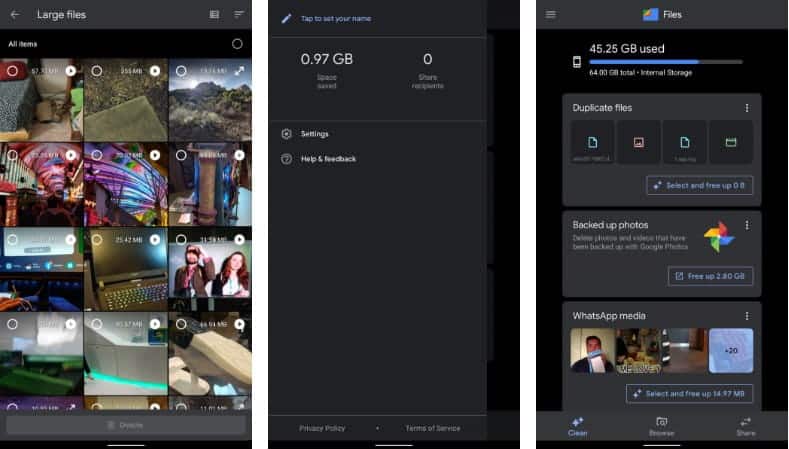
Se o seu telefone tiver pouco espaço de armazenamento e não for compatível com um cartão microSD, a única opção é excluir os arquivos. Mas como você encontra essa bagunça que está desperdiçando seu espaço de armazenamento?
Uma das opções mais fáceis é usar o aplicativo Google Files. Ele encontra automaticamente opções comuns que consomem espaço, como grandes arquivos de mídia, e os remove quando direcionado. A desvantagem é que essa configuração dá ao Google acesso total ao conteúdo do seu telefone.
Alternativamente, usuários avançados podem tentar Uso de disco. É gratuito e de código aberto, embora não tenha visto uma atualização desde o final de 2017.
Baixar: Arquivos do Google (Livre)
Baixar: Uso de disco (Livre)
3. A Google Play Store não baixa aplicativos
Às vezes, a Google Play Store não instala aplicativos. Você tem duas opções principais para corrigir esse problema. O primeiro é limpar o cache do Google Play, conforme indicado no Problema nº 1 acima. A segunda é limpar o histórico do Google Play.
Como excluir o histórico do Google Play
Esse método não é uma solução certa, mas vale a pena tentar se a limpeza do cache não funcionar. Aqui está o que fazer:
- Abra a Google Play Store.
- Abra a barra lateral esquerda e vá para Configurações.
- Escolher Excluir histórico de pesquisa local.
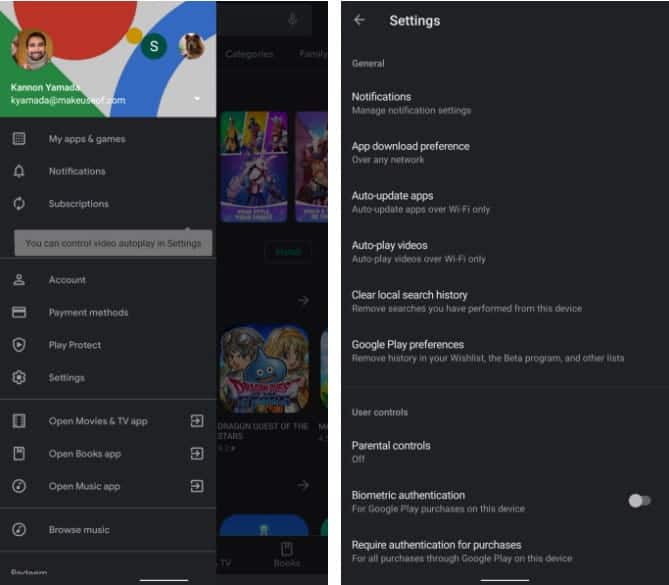
4. Como reinstalar a Google Play Store
Você não pode desinstalar o Google Play Store sem Trabalho de raiz No seu dispositivo. Se você pensou que excluiu o Google Play, provavelmente já o desativou. Para reativar a Play Store:
- Vamos para Configurações -> Aplicativos e notificações E escolha Mostrar todos os aplicativos.
- No topo da lista, toque no menu suspenso Todos os aplicativos E mude para aplicativos desativados.
- Pesquise Google Play Store e toque nele. Clique no ícone Fortalecimento Para ativá-lo novamente.
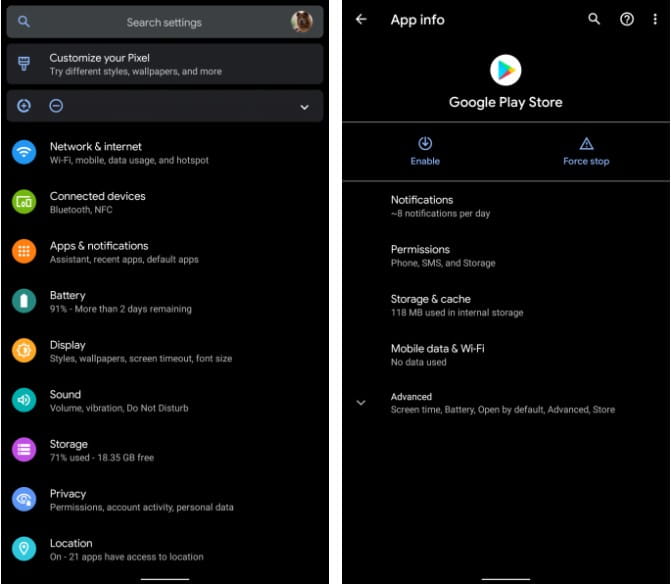
5. Como faço para instalar a Google Play Store?
Alguns tablets e smartphones importados não vêm com a Google Play Store pré-instalada. Nesse caso, você precisará obter o arquivo APK da Play Store de uma fonte externa e instalá-lo manualmente.
Para fazer isso, primeiro você precisa seguir nosso guia Para sideload de aplicativos No Android. Depois de configurado, você pode obter o arquivo APK da Play Store em APKMirror E carregue-o de lado.
Baixar: Google Play Store (Livre)
6. Preciso de uma versão mais antiga da Google Play Store
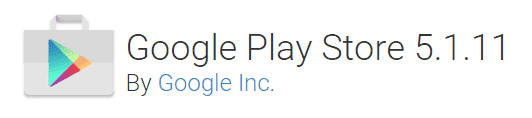
Às vezes, a versão mais recente da Play Store não funciona no seu dispositivo. Neste caso, você pode tentar instalar uma versão mais antiga.
Confira este guia APKMirror para Google Play Store APK , Que inclui links para todos os principais lançamentos da Play Store. Depois de fazer o download, você pode seguir as etapas mencionadas acima para fazer o sideload da versão que deseja instalar. Infelizmente, versões muito antigas da Play Store podem não funcionar de todo.
7. Como faço para liberar memória em um dispositivo Android?
No Android (como a maioria dos sistemas operacionais), a palavra "Memória" Para RAM e não armazenamento. O sistema operacional Android funciona melhor com o menor número de aplicativos instalados. Isso ocorre porque alguns aplicativos gostam de ser executados em segundo plano, mesmo quando você não os está usando.
Quanto mais aplicativos você instalar, maior será a probabilidade de alguns deles funcionarem em segundo plano, consumindo recursos e a vida útil da bateria. A solução mais simples é desinstalar todos Aplicativos desnecessários.
Não recomendamos o uso de aplicativos de eliminação de tarefas e limpeza, uma vez que afeta negativamente a funcionalidade do seu dispositivo. Além disso, ele não aborda adequadamente o problema principal: os aplicativos que estão consumindo recursos também podem ser executados à vontade. Descobrir como Gerenciamento de memória no Android Para mais conselhos.
8. Erro de IU do sistema (Android 9 ou anterior)
Às vezes, o sistema de interface do usuário (IU) para de funcionar. Se reiniciar o dispositivo não resolver o problema, sugerimos limpar o cache da IU do sistema. Para limpar o cache:
- Vamos para Configurações -> Aplicativos e notificações E definir Mostrar todos os aplicativos.
- Certifique-se de que o menu suspenso superior indique Todos os aplicativos e, em seguida, role para baixo até a IU do sistema.
- Selecione Armazenamento e Cache e escolha Limpar cache.
- Reinicie o seu dispositivo.
No Android 10 e posterior, você não pode acessar o serviço System UI. No entanto, você pode tentar ajustar a UI do sistema usando um aplicativo chamado System UI Tuner. Infelizmente, este aplicativo só pode alterar a aparência de algumas interfaces de usuário do Android, como a barra de status. Mesmo assim, é melhor do que nada.
Baixar: Sintonizador de interface do usuário do sistema (Livre)
9. O gerenciador de download do Android não funciona
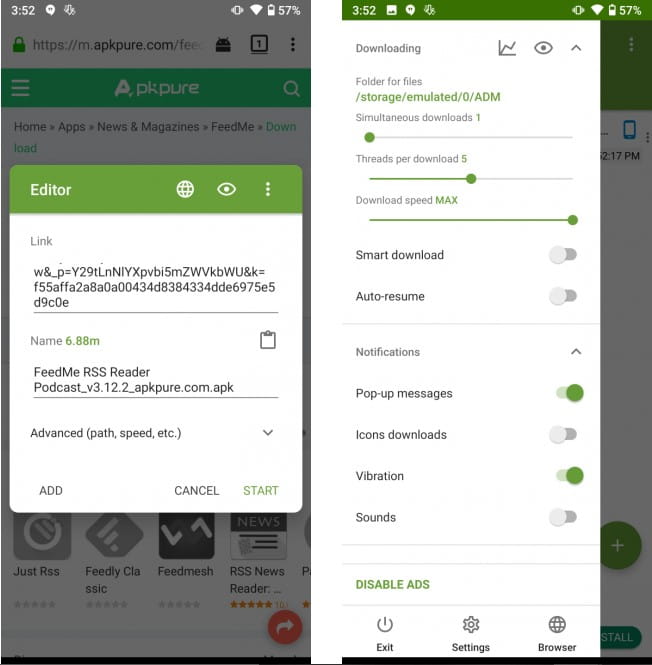
Às vezes, o gerenciador de download integrado para Android não funciona. Muitas vezes, os arquivos baixados (para um diretório temporário chamado “cache”) são corrompidos.
Nesse caso, limpar o cache deve resolver o problema. No entanto, isso não funciona no Android 10 ou versões posteriores. Para limpar o cache em versões mais antigas do Android:
- Começar a correr Configurações -> Aplicativos e notificações , E clique Mostrar todos os aplicativos.
- Certifique-se de que o menu suspenso superior indique todos os aplicativos, em seguida, encontre a IU do sistema e toque nela na lista.
- Selecione Armazenamento e Cache, a seguir Limpar cache.
- Reinicie seu telefone.
Se isso não funcionar ou se você tiver o Android 10 ou posterior, considere usar um gerenciador de download de terceiros, como o Advanced Download Manager.
Baixar: Avançado Download Manager (Grátis, Compras no aplicativo disponíveis)
10. Não consigo encontrar meu download
Por padrão, o Android armazena seus arquivos baixados em uma pasta chamada Download. Você pode localizar esse diretório usando um gerenciador de arquivos, como o Ghost Commander. Depois de instalado, vá para / Baixar E você verá uma lista completa dos arquivos baixados.
Se você não quer se preocupar com este aplicativo, Files do Google é uma opção mais fácil. Inclui um link direto para o diretório de download em sua página inicial.
Baixar: Comandante fantasma (Livre)
Baixar: Arquivos do Google (Livre)
11. Não consigo reproduzir um vídeo baixado
Você está tendo problemas para reproduzir um vídeo em seu dispositivo Android? Tente usar o VLC Player ou MX Player, ambos funcionam com quase todos os formatos de arquivo. No entanto, às vezes não será Reproduzir videoclipes Em um formato especial. Não há solução real para esse problema além de instalar um aplicativo de codec de vídeo que pode lidar com esse formato.
No caso de nem o MX Player nem o VLC Player reproduzirem seu vídeo, o arquivo provavelmente está corrompido. Você precisará fazer o download novamente.
Baixar: VLC Player (Livre)
Baixar: MX Jogador (Livre)
12. Instalei um malware no Android!
Quando você suspeita que há Software malicioso No telefone Android, basta desinstalar o suposto culpado. Se você não tiver certeza de qual aplicativo está causando um problema em seu telefone, siga nosso guia para encontrar o Malware no Android E remova-os.
Na maioria das vezes, não recomendamos nenhuma solução anti-malware paga para Android, pois você pode simplesmente desinstalar o malware. No pior dos casos, a redefinição de fábrica resolve quase todos os problemas.
Além disso, o Google Play Protect agora está disponível no Android para manter seu dispositivo seguro. Para garantir que o Google Play Protect esteja ativado, siga estas etapas:
- Abra a Google Play Store.
- Clique nas três barras horizontais no canto superior esquerdo e selecione Jogar Proteger.
- Toque na roda dentada de configurações no canto superior direito.
- Certifique-se de executar Verificar aplicativos por meio do Play Protect.
- Clique na seta de atualização ao lado do ícone de escudo para executar a verificação.
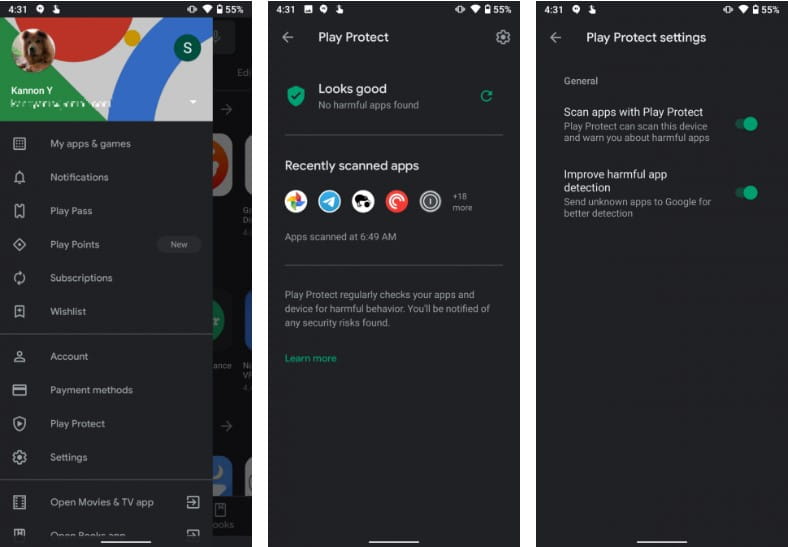
Se o seu telefone não possui o Google Play Protect ou você deseja uma segunda opinião, o Malwarebytes Security é uma boa segunda opção.
Baixar: Segurança Malwarebytes (Gratuito, assinatura disponível)
13. Velocidades lentas de internet no Android
A velocidade de conexão de baixa qualidade é um problema comum com dados de celular e Wi-Fi. Você pode resolver a maioria dos problemas Velocidade do Wi-Fi Reiniciando seu roteador.
Para problemas com conexões de dados de celular, consulte nosso guia Para acelerar a internet com dados celulares No seu celular.
14. Não é possível conectar ao Wi-Fi
É provável que seu roteador esteja causando esse problema. Se reiniciar o roteador e o telefone não funcionou, dê uma olhada em nossas dicas rápidas para corrigir Problemas de rede.
15. Como faço para ignorar a senha no Android?
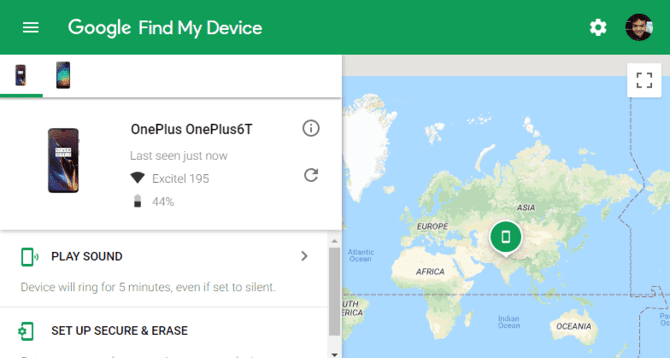
Se você esqueceu sua senha do Android, primeiro siga nossas etapas para voltar a usar seu telefone Android. Se nenhuma das etapas fornecer acesso ao seu telefone, você precisará fazer uma redefinição de fábrica a partir da ferramenta bootloader. Qual é o ambiente de pré-inicialização que permite restaurar o sistema operacional, entre outras tarefas.
Embora existam maneiras possíveis de contornar as senhas no Android, não existe uma maneira confiável como uma redefinição de fábrica. No lado negativo, isso apagará todos os seus dados.
O método para acessar a ferramenta bootloader varia entre os modelos de dispositivo. Para a maioria dos modelos, você pode acessá-lo pressionando o botão Diminuir volume e liga / desliga até que o telefone mude para o bootloader. Uma vez na tela inicial, você pode redefinir seu dispositivo usando a opção de modo de recuperação.
Observe que se você tiver Arquivo ROM personalizado Você não deveria fazer isso. Isso pode tornar seu dispositivo não inicializável.
16. Dispositivo Android trava na inicialização
Se o seu telefone não funcionar mais, você pode ir para “Modo de segurança"Para Android. Isso permite que você desative todos os aplicativos de inicialização desnecessários que podem estar causando o travamento do seu telefone.
Depois de carregado no modo de segurança, deve ser fácil remover o aplicativo que está causando o problema.
17. O dispositivo Android não liga
Se o seu telefone não liga, tente as seguintes etapas:
- Remova a bateria e reinstale-a, se possível.
- Se a bateria não for removível, pressione e segure o botão liga / desliga por 15 segundos.
- Conecte o dispositivo a uma fonte de alimentação, aguarde alguns minutos e mantenha o botão liga / desliga pressionado novamente por 15 segundos.
- Caso contrário, você provavelmente precisará consertar ou devolver o dispositivo.
Para obter mais detalhes, consulte nosso guia completo sobre o que fazer Quando o telefone Android não está funcionando.
18. O Android não está lendo cartão microSD
Quando isso acontece, você deve reformatar o cartão SD de dentro do Android. Para formatar um cartão microSD no Android:
- Vamos para Configurações -> Armazenamento.
- Role para baixo e selecione Formate o cartão SD.
- Finalmente, selecione Formate o cartão SD mais uma vez.
No Android 10, esse processo é um pouco diferente:
- Vamos para Configurações -> Armazenamento.
- Em Armazenamento do telefone, toque no seu cartão microSD.
- Toque nos três pontos no canto superior direito da tela.
- Localizar Configurações de armazenamento No menu de contexto.
- Escolha a configuração e selecione Formatar cartão SD.
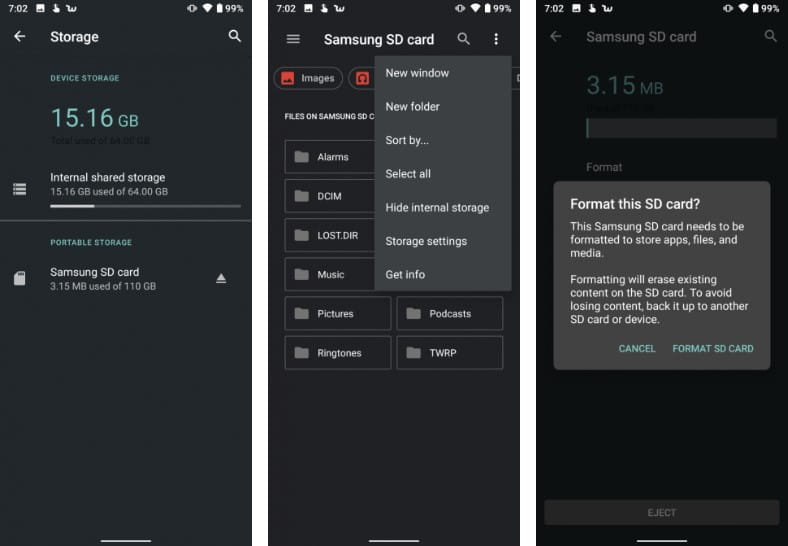
Se isso falhar, você precisará conectar o cartão SD ao computador com um leitor de cartão e formatá-lo desta forma.
19. O dispositivo Android não pode ser conectado ao computador Windows
Existem dois métodos que podem ser usados para conectar um dispositivo Android ao computador: Via Android Debug Ponte (ADB) ou Media Transfer Protocol (MTP). O ADB permite que você interaja com o sistema operacional Android, enquanto o MTP só permite o acesso a diretórios de armazenamento de mídia especificamente designados.
O ADB é muito mais complexo, o que significa que pode ter mais problemas. me conhecer Como consertar problemas de ADB No Windows para ajuda na solução de problemas.
20. A opção nuclear: reset de fábrica
Se tudo mais falhar, você precisará Restauração de fábrica. Lembre-se de que essa configuração excluirá completamente tudo do seu dispositivo, portanto, primeiro você deve fazer backup do seu dispositivo Android.
No Android 10, siga estas etapas:
- Vamos para Configurações -> Sistema -> Avançado -> Opções de redefinição.
- Clique em Apagar todos os dados (Restauração de fábrica).
- Confirme o processo e digite sua senha para iniciar o processo.
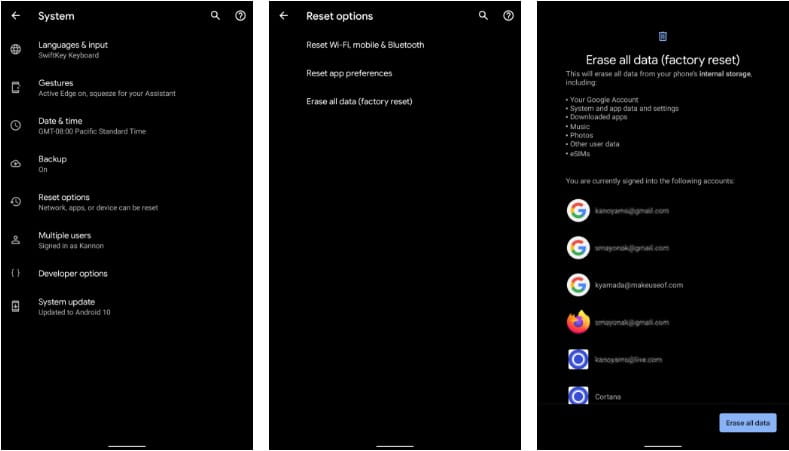
Para realizar uma redefinição de fábrica em versões mais antigas do Android:
- vamos para Configurações -> Backup e redefinição.
- Escolher Redefinir Na parte inferior da janela, você deve confirmar a operação.
A maioria dos problemas do Android foi resolvida
Agora você sabe como resolver os problemas mais comuns do Android. Você deve sempre começar reiniciando o telefone antes de prosseguir para a solução de problemas mais especificamente.
Se você quiser fazer uma verificação enquanto o telefone está funcionando, dê uma olhada nos melhores aplicativos para se certificar de que Telefone Android está funcionando corretamente.







